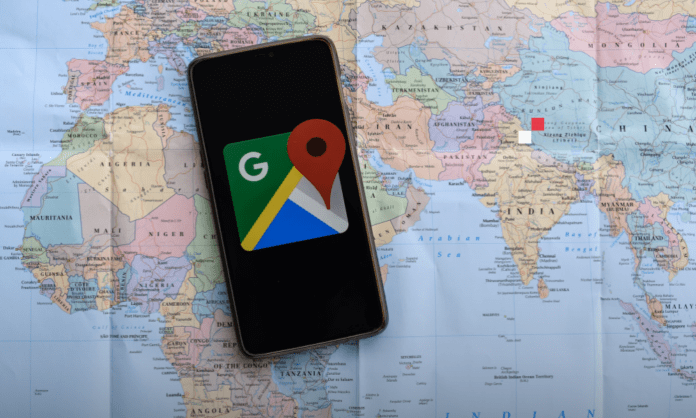Google Maps ist der weltweit am häufigsten genutzte Karten- und Navigationsdienst Damit können Sie sich ganz einfach zurechtfinden, neue Orte entdecken, Ihre Reisen planen und vieles mehr. Aber wussten Sie, dass Google Maps voller nützlicher und unterhaltsamer , die Sie vielleicht noch nicht kennen?
In diesem Artikel stellen wir Ihnen 10 erweiterte Google Maps-Funktionen , die Sie unbedingt kennen müssen.
1. Nutzen Sie Google Maps offline
Reisen Sie an einen Ort mit schlechter oder keiner Internetverbindung ?
Keine Panik, Sie können Google Maps weiterhin offline . einfach die Karten der Gebiete herunter , die Sie interessieren. Sie können Karten anzeigen, nach Adressen suchen, Wegbeschreibungen abrufen und sogar die Sprachnavigation verwenden, ohne sich anmelden zu müssen.
Um Offline-Karten herunterzuladen, gehen Sie folgendermaßen vor:
- Öffnen Sie Google Maps auf Ihrem Smartphone oder Tablet
- oben rechts auf Ihr Profilbild
- Wählen Sie „ Offline-Karten “
- Tippen Sie auf „ Wählen Sie Ihre eigene Karte “
- Zoomen oder verschieben Sie die Karte, um den Bereich zum Herunterladen auszuwählen
- Tippen Sie auf „ Herunterladen “.

Sie können so viele Karten herunterladen, wie Sie möchten. Seien Sie jedoch vorsichtig mit dem Speicherplatz Ihres Geräts. Ihre Karten auch , indem Sie sie umbenennen, aktualisieren oder löschen. Offline-Karten sind ein Jahr lang gültig und werden danach automatisch gelöscht .
2. Erstellen Sie eine Mehrpunktroute
Möchten Sie einen Roadtrip oder mehrere Orte an einem Tag besuchen ?
Mit Google Maps können Sie eine Mehrpunktroute erstellen , also Ihrer Reise Schritte Dadurch können Sie Ihre Zeit und Entfernung optimieren und verpassen nichts von dem, was Sie sehen möchten.
Um eine Route mit mehreren Punkten zu erstellen, gehen Sie folgendermaßen vor:
- Öffnen Sie Google Maps auf Ihrem Smartphone oder Tablet
- unten rechts auf die Schaltfläche „ Wegbeschreibung
- Geben Sie Ihren Start- und Endpunkt
- oben rechts auf die drei Punkte
- Wählen Sie „ Schritt hinzufügen “
- Geben Sie die Adresse oder den Standortnamen ein, den Sie hinzufügen möchten
- Wiederholen Sie den Vorgang so oft Sie möchten
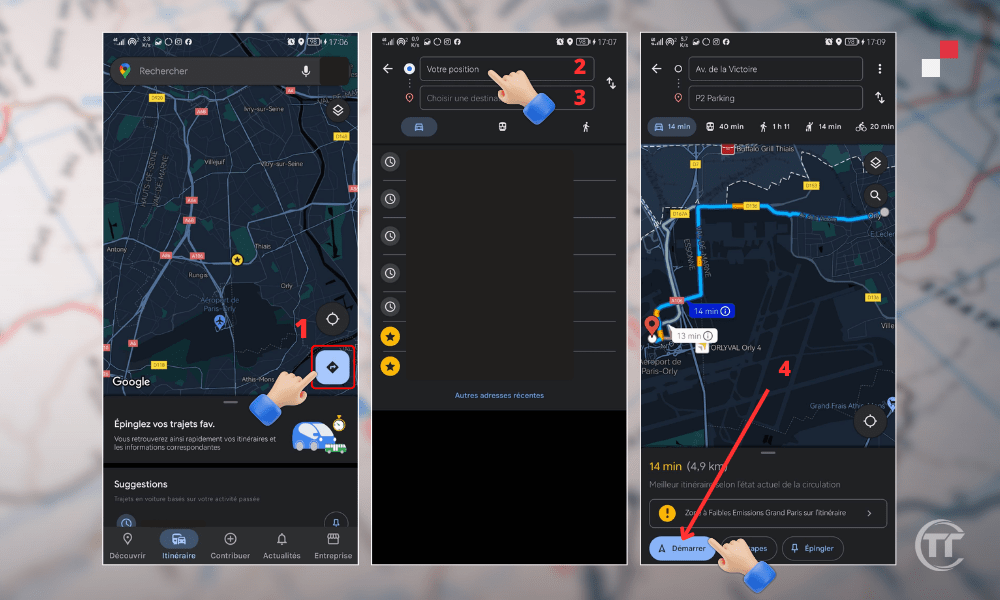
Ihrer Route bis zu 9 Stopps Sie können Schritte auch bearbeiten oder löschen, indem Sie oben rechts auf die Schaltfläche Bearbeiten Google Maps zeigt Ihnen die Gesamtdauer und Entfernung Ihrer Reise sowie das beste Transportmittel .
3. Zähler und Geschwindigkeitsbegrenzungen anzeigen
Fahren Sie auf einer unbekannten Straße und wissen nicht, wie hoch die Geschwindigkeitsbegrenzung ?
Google Maps hilft Ihnen , die Straßenverkehrsordnung einzuhalten Tacho und Geschwindigkeitsbegrenzungen auf Ihrem Bildschirm anzeigt Dadurch können Sie Ihr Fahrverhalten anpassen und Bußgelder vermeiden.
Gehen Sie folgendermaßen vor, um den Zähler und die Geschwindigkeitsbegrenzungen anzuzeigen:
- Öffnen Sie Google Maps auf Ihrem Smartphone oder Tablet
- oben rechts auf Ihr Profilbild
- Einstellungen auswählen "
- Tippen Sie auf „ Navigation “.
- Aktivieren Sie die Optionen „ Tachometer “ und „ Geschwindigkeitsbegrenzungen “
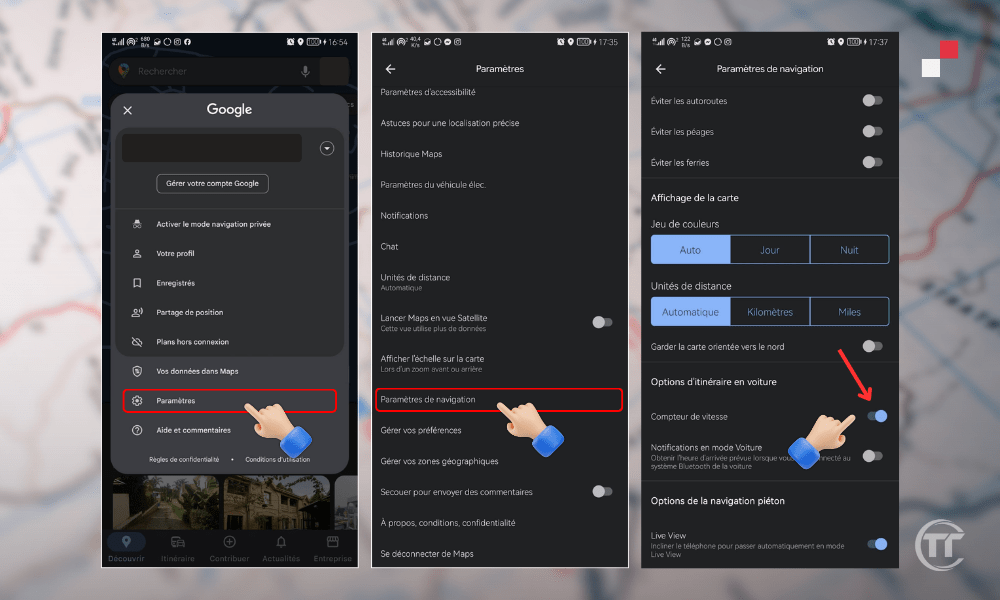
Der Tachometer erscheint unten links auf Ihrem Bildschirm und die Geschwindigkeitsbegrenzungen werden unten rechts angezeigt. Sie können auch die Einstellungen für Zähler und Geschwindigkeitsbegrenzung anpassen , indem Sie die Maßeinheit ( km/h oder mph ) und die Art der Warnung ( akustisch oder visuell ) auswählen.
4. Reisen Sie mit Street View durch die Zeit
Möchten Sie in die Vergangenheit reisen und sehen, wie ein Ort vor ein paar Jahren aussah ?
Google Maps bietet Ihnen diese Möglichkeit dank Street View Fotos eines Ortes aus verschiedenen Zeiten durchsuchen können . Sie können die Entwicklung einer Landschaft, eines Denkmals oder eines Viertels im Laufe der Zeit beobachten.
Street View durch die Zeit zu reisen , gehen Sie folgendermaßen vor:
- Öffnen Sie Google Maps auf Ihrem Computer
- Geben Sie die Adresse oder den Namen des Ortes ein, den Sie erkunden möchten
- unten rechts auf das kleine gelbe Männchen
- Legen Sie es auf der Karte dort ab, wo Sie die Fotos sehen möchten
- oben links auf das Uhrensymbol
- Ziehen Sie den Schieberegler, um das Jahr und den Monat auszuwählen, die Sie interessieren
Street View in über 80 Länder reisen , bis zurück ins Jahr 2007 . Sie können mit Google Maps in Augmented Reality navigieren Live View “-Funktion auf Ihrem Smartphone oder Tablet nutzen. Auf Ihrem Bildschirm werden Pfeile und virtuelle Hinweise
5. Finden Sie den Benzinpreis anhand von Tankstellen
Sie müssen tanken und möchten günstigste oder nächstgelegene Tankstelle
Mit Google Maps können Sie Tankstellen in der Nähe finden und Kraftstoffpreise vergleichen . Dadurch können Sie Geld und Zeit sparen.
Gehen Sie folgendermaßen vor, um den Benzinpreis anhand von Tankstellen zu ermitteln:
- Öffnen Sie Google Maps auf Ihrem Smartphone oder Tablet
- oben links auf die Schaltfläche „ Suchen
- Geben Sie „ Tankstellen “ oder „ Benzin “ in die Suchleiste ein
- oben rechts auf die Schaltfläche „ Filter
- Wählen Sie die gewünschte Kraftstoffart
- Drücken Sie „ Anwenden “
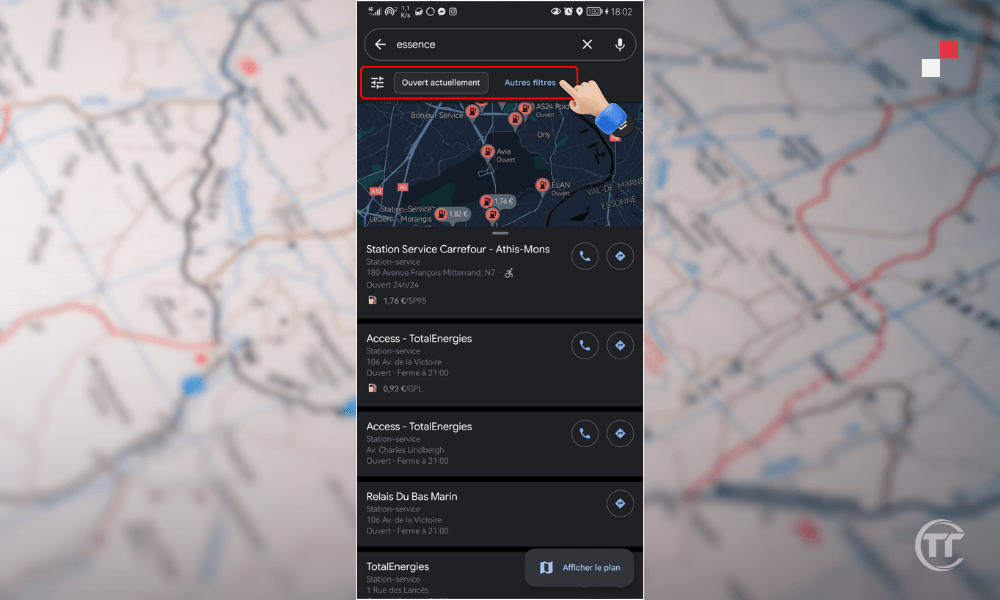
Google Maps zeigt Ihnen die Liste und Karte der Tankstellen, die Ihren Kriterien entsprechen. Außerdem sehen Sie den Kraftstoffpreis und die Entfernung zu jeder Tankstelle. Sie können die Ergebnisse auch nach Entfernung, Rangfolge oder Öffnung von Tankstellen filtern.
Lesen Sie auch : Wie erfährt man mit Google Maps die Höhe eines Ortes?
6. Finden Sie Schnellladestationen für Elektrofahrzeuge in der Nähe
Sie fahren ein Elektrofahrzeug und möchten schnelle Elektroladestationen in der Nähe finden?
Mit Google Maps können Sie Ihre App so konfigurieren, dass sie anzeigt, dass Sie ein Elektrofahrzeug fahren . Sie können nach Schnellladestationen für Elektrofahrzeuge in der Nähe suchen und Preise und Verfügbarkeit vergleichen .
Gehen Sie wie folgt vor, um Schnellladestationen für Elektrofahrzeuge in Ihrer Nähe zu finden:
- Öffnen Sie Google Maps auf Ihrem Smartphone oder Tablet
- oben rechts auf Ihr Profilbild
- Einstellungen auswählen "
- Tippen Sie auf „ Navigation “.
- Option Ich fahre ein Elektrofahrzeug “
- Wählen Sie den Steckertyp und die Leistung Ihres Fahrzeugs
- Tippen Sie auf „ Speichern “
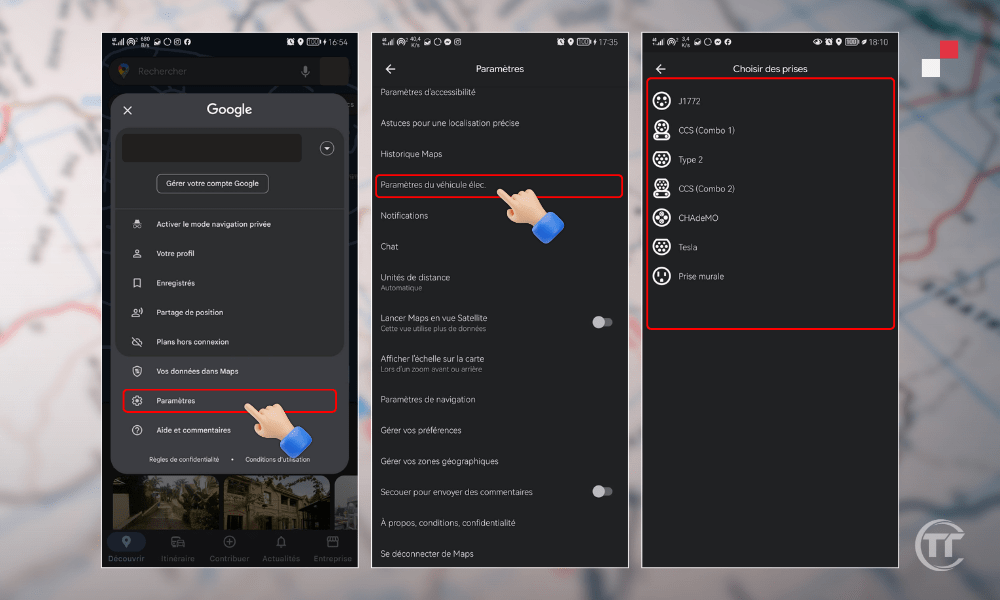
Google Maps zeigt Ihnen die Liste und nahegelegenen Schnellladestationen für Elektrofahrzeuge Außerdem sehen Sie den Preis, die Verfügbarkeit und die Ladezeit jeder Station. Sie können die Ergebnisse nach Steckertyp, Leistung, Preis oder Entfernung zu den Stationen filtern.
7. Suchen Sie nach rollstuhlgerechten Routen
Sie sind im Rollstuhl unterwegs und möchten den für Ihre Situation am besten geeigneten Weg finden ?
Mit Google Maps können Sie die Barrierefreiheitsoption in Ihrer App aktivieren. Sie können nach rollstuhlgerechten Routen für öffentliche Verkehrsmittel, zu Fuß oder mit dem Fahrrad suchen.
Um nach rollstuhlgerechten Routen zu suchen, gehen Sie folgendermaßen vor:
- Öffnen Sie Google Maps auf Ihrem Smartphone oder Tablet
- unten rechts auf die Schaltfläche „ Wegbeschreibung
- Geben Sie Ihren Start- und Endpunkt
- Wählen Sie das gewünschte Transportmittel
- oben rechts auf die Schaltfläche „ Optionen
- Aktivieren Sie die Option „ Barrierefreiheit “
- Tippen Sie auf „ Fertig “
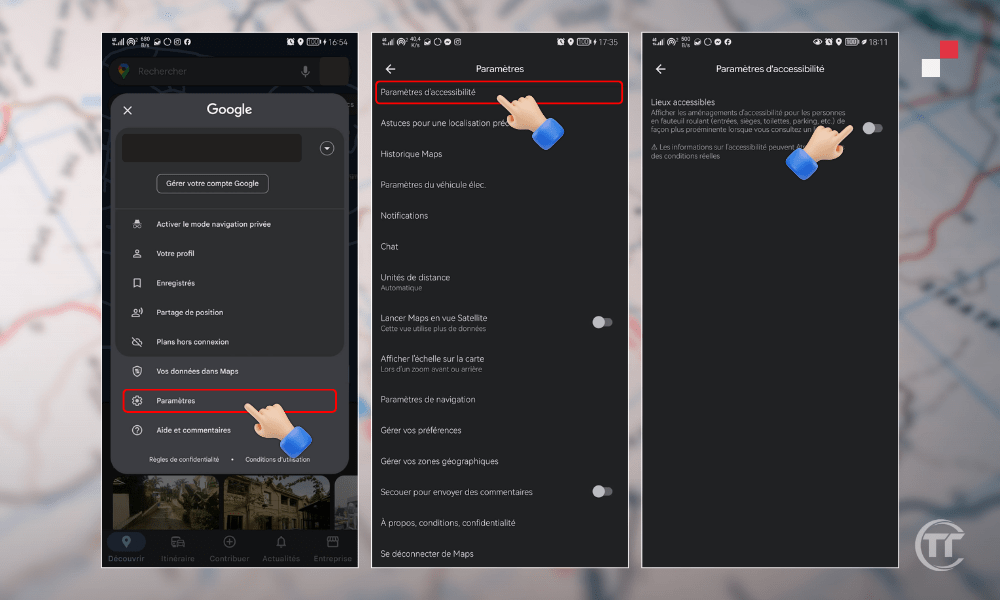
Google Maps zeigt Ihnen rollstuhlgerechte Routen das von Ihnen gewählte Verkehrsmittel. Außerdem werden Ihnen Informationen zu eventuellen Hindernissen, Steigungen, Aufzügen oder Rampen angezeigt.
Sie können auch Barrierefreiheitsprobleme melden , auf die Sie vor Ort stoßen, indem Sie unten rechts auf die Schaltfläche Beitragen
8. Informieren Sie sich über die Stoßzeiten in einem Restaurant, Geschäft oder einer Bar
Sie möchten essen gehen , einkaufen gehen oder etwas trinken gehen , aber nicht in eine Menschenmenge geraten?
Mit Google Maps können Sie die Stoßzeiten eines Ortes überprüfen , also die Anzahl der Personen, die zu verschiedenen Tages- oder Wochenzeiten dorthin gehen. Sie können die beste Zeit für Ihren Besuch wählen und Warteschlangen oder Menschenmassen vermeiden.
Um die Belegungszeiten eines Standorts anzuzeigen, gehen Sie folgendermaßen vor:
- Öffnen Sie Google Maps auf Ihrem Smartphone, Tablet oder Computer
- Geben Sie den Namen oder die Adresse des Ortes ein, den Sie besuchen möchten
- Tippen Sie unten auf dem Bildschirm auf den Standortnamen
- Scrollen Sie nach unten, um Informationen zum Veranstaltungsort anzuzeigen
- Schauen Sie sich die Grafik an Spitzenzeiten zeigt

Google Maps zeigt Ihnen die Stoßzeiten für den aktuellen Tag sowie eine geschätzte Wartezeit . Sie können auch die Stoßzeiten für andere Wochentage , indem Sie oben rechts auf die Schaltfläche Zeitplan
9. Passen Sie Ihr Autosymbol an
Möchten Sie Ihr Navigationserlebnis mit Google Maps ?
Sie können das Symbol Ihres Autos ändern den Modus Fahren . Sie können aus den verschiedenen verfügbaren Optionen wählen, wie zum Beispiel einem Sportwagen , einem LKW , einem Taxi oder sogar einem Dinosaurier .
Gehen Sie folgendermaßen vor, um Ihr Autosymbol zu personalisieren:
- Öffnen Sie Google Maps auf Ihrem Smartphone oder Tablet
- unten links auf die Schaltfläche „ Fahren
- unten rechts auf die Schaltfläche „ Start
- Tippen Sie unten rechts Ihr Autosymbol
- aus den bereitgestellten Optionen das gewünschte Symbol aus
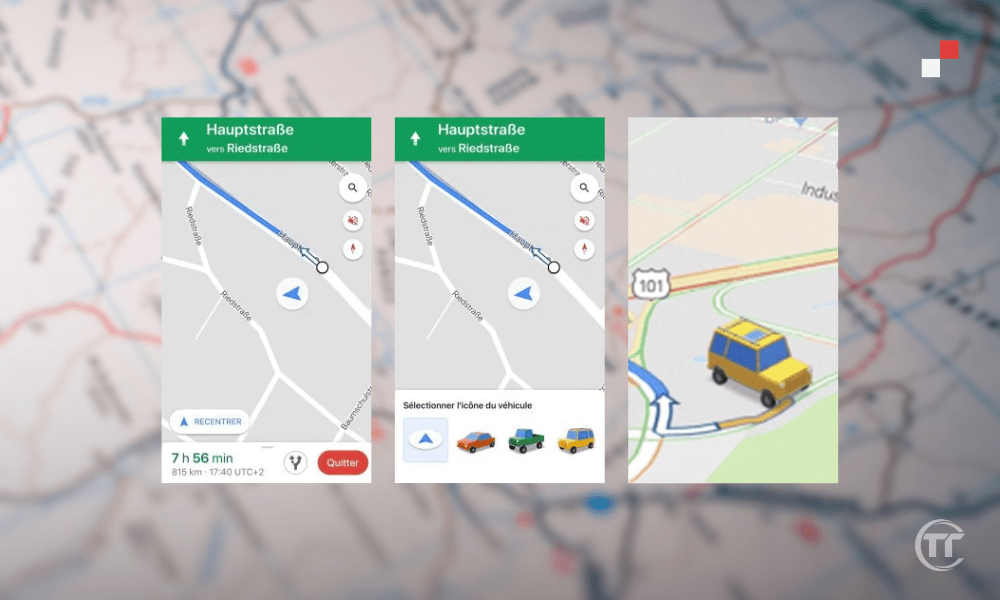
Das Symbol Ihres Autos ändert sich sofort auf der Karte und Sie können sehen, wie es sich während der Fahrt bewegt. Sie können die Symbole auch jederzeit ändern, indem Sie dieselben Schritte wiederholen.
10. Finden Sie heraus, welches die touristischste Gegend in Ihrer Nähe ist
Sind Sie im Urlaub in einer Stadt, die Sie nicht kennen, und möchten wissen, welches die touristischste Gegend in Ihrer Nähe ist?
Mit Google Maps Funktion „ Entdecken die beliebtesten , am besten bewerteten oder meistbesuchten in Ihrer Nähe entdecken können. Hier finden Sie Ideen für Ausflüge, Besichtigungen oder Unterhaltung.
Um herauszufinden, welches Gebiet in Ihrer Nähe am touristischsten ist, gehen Sie folgendermaßen vor:
- Öffnen Sie Google Maps auf Ihrem Smartphone oder Tablet
- unten links auf die Schaltfläche „ Entdecken
- oben links auf die Schaltfläche „ Nachbarschaften
- Scrollen Sie durch die Liste der vorgeschlagenen Stadtteile
- Tippen Sie auf die Nachbarschaft, die Sie interessiert
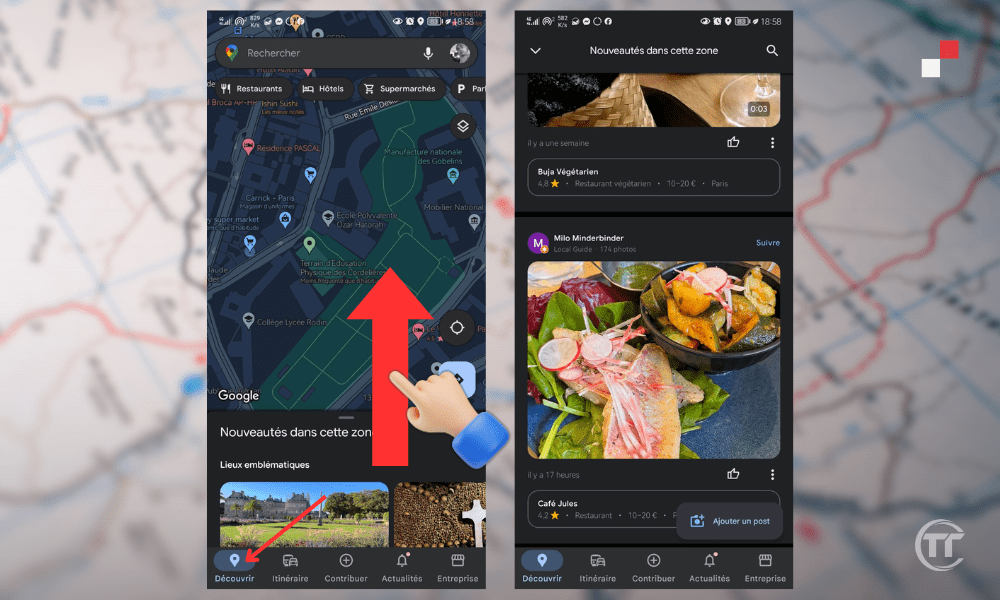
Google Maps zeigt Ihnen die Karte des ausgewählten Viertels sowie eine Auswahl an Orten, die es zu entdecken gilt , wie Restaurants, Museen, Parks oder Bars. Sie sehen auch Informationen über das Viertel , wie zum Beispiel seine Geschichte, seine Atmosphäre oder seine Sehenswürdigkeiten.
Sie können die Ergebnisse nach Ihren Vorlieben oder Ihrem Budget filtern, indem Sie oben rechts auf die Schaltfläche Filter
Gut zu wissen : Wie erstelle ich von meinem Smartphone oder PC aus einen Dropped Pin auf Google Maps?
FAQs
Wie teile ich meinen Echtzeitstandort mit Google Maps?
Mit Google Maps können Sie Ihren Standort in Echtzeit mit Ihren Kontakten teilen, damit diese wissen, wo Sie sich befinden und wie lange es dauert, bis Sie dort ankommen. Um Ihren Standort in Echtzeit zu teilen, gehen Sie folgendermaßen vor:
- Öffnen Sie Google Maps auf Ihrem Smartphone oder Tablet
- Tippen Sie oben rechts auf Ihr Profilbild
- Wählen Sie „ Standort teilen
- Wählen Sie aus, wie lange Sie Ihren Standort teilen möchten
- Wählen Sie die Kontakte aus, mit denen Sie Ihren Standort teilen möchten
- Tippen Sie auf „ Teilen “
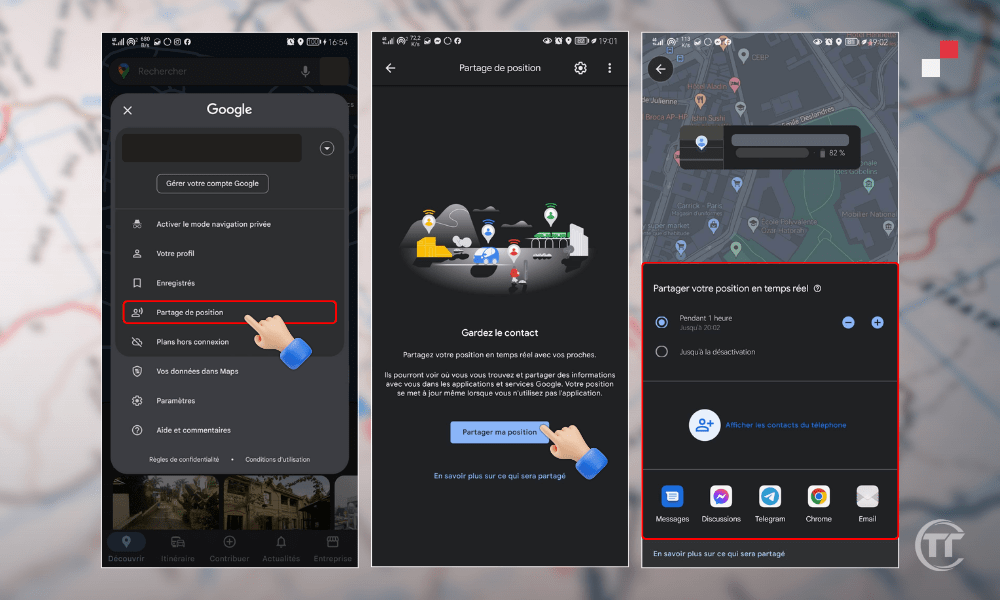
Sie können die Freigabe Ihres Standorts jederzeit beenden, indem Sie oben rechts auf die Schaltfläche Stopp
Wie misst man mit Google Maps die Entfernung zwischen zwei Punkten?
Mit Google Maps können Sie die Entfernung zwischen zwei Punkten messen , sei es in der Luftlinie oder indem Sie einer Straße folgen . Gehen Sie folgendermaßen vor, um den Abstand zwischen zwei Punkten zu messen:
- Öffnen Sie Google Maps auf Ihrem Computer
- Klicken Sie mit der rechten auf den Startpunkt
- Wählen Sie „ Entfernung messen “
- Verschieben Sie die Karte , um den Endpunkt auszuwählen
- Klicken Sie linken auf den Endpunkt
Google Maps zeigt Ihnen unten rechts zwischen den beiden Punkten Sie können auch andere Punkte hinzufügen , um komplexere Entfernungen , indem Sie dieselben Schritte wiederholen.
Wie finde ich mit Google Maps kinderfreundliche Orte?
Mit Google Maps können Sie kinderfreundliche Orte wie Parks, Museen, Zoos oder Kinos finden. Um kinderfreundliche Orte zu finden, gehen Sie folgendermaßen vor:
- Öffnen Sie Google Maps auf Ihrem Smartphone oder Tablet
- unten links auf die Schaltfläche „ Entdecken
- oben rechts auf die Schaltfläche „ Filter
- Aktivieren Sie die Option „ Kinderfreundlich “
- Drücken Sie „ Anwenden “
Google Maps zeigt Ihnen die Liste und Karte kinderfreundlicher in der Nähe an Außerdem werden Ihnen Informationen zu den Standorten , z. B. Fahrpläne, Preise oder Bewertungen.
Wie finde ich mit Google Maps haustierfreundliche Orte?
Mit Google Maps können Sie haustierfreundliche Orte wie Hotels, Restaurants, Cafés oder Geschäfte finden. Gehen Sie folgendermaßen vor, um Orte zu finden, an denen Haustiere erlaubt sind:
- Öffnen Sie Google Maps auf Ihrem Smartphone oder Tablet
- oben links auf die Schaltfläche „ Suchen
- Geben Sie die Art des gesuchten Standorts ein (Hotel, Restaurant, Café usw.)
- oben rechts auf die Schaltfläche „ Filter
- Aktivieren Sie die Option „ Haustiere erlaubt “
- Drücken Sie „ Anwenden “
Google Maps zeigt Ihnen die Liste und Karte haustierfreundlichen Orte , die Ihrer Suche entsprechen. Außerdem werden Ihnen Informationen zu den Standorten , z. B. Fahrpläne, Preise oder Bewertungen.